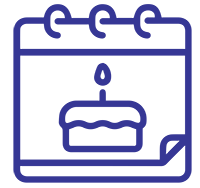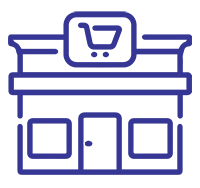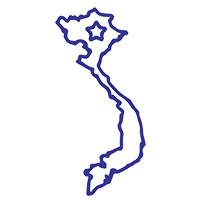Hướng dẫn cài đặt khóa thông minh Demax SL638
1. CÀI ĐẶT MẬT KHẨU ADMIN, VÂN TAY, THẺ TỪ ( CÀI ĐẶT CÙNG LÚC )
Nhấn *# nhập mật khẩu mới # (nhập 2 lần)
Để thêm admin: *# mật khẩu Admin #
Chọn 1 ( Add User)
Chọn 1 ( Add admin ) Nhập mật khẩu mới # (nhập 2 lần)
Nhập vân tay 4 lần.
Đặt thẻ từ vào vị trí nhận thẻ ( 2 thẻ cùng lúc ).
Kết thúc bấm *
2. CÀI ĐẶT MẬT KHẨU USER, VÂN TAY, THẺ TỪ ( CÀI ĐẶT CÙNG LÚC )
Bấm * # nhập mật khẩu admin # (1 lần)
Chọn 1 (Add User)
Chọn 2 ( Add user ) Nhập mật khẩu mới # (nhập 2 lần)
Nhập vân tay 4 lần.
Quét thẻ từ vào ( 2 thẻ cùng lúc ). Kết thúc bấm *
3. CÀI ĐẶT CHẾ ĐỘ BẢO MẬT 2 LỚP
Bấm * # nhập mật khẩu admin # (1 lần)
Chọn 3 “System setting” Chọn 2 “Doub Auth Set”
Nhấn 2 “Disable” bật chế độ bảo mật 2 lớp
Nhấn 1 : “Enable” Để hủy chế độ bảo mật 2 lớp
4. RESET:
Cách 1: Bấm vào nút reset phía sau nằm trong nắp hộp pin, nhấn giữ cho đến hết 6 tiếng bit Reset thành công
Cách 2:
Bấm * # nhập mật khẩu admin # (1 lần)
Chọn 3 “System setting”
Nhấn 3 “Restore” Chọn # ( yes)
Reset thành công
5. HƯỚNG DẪN CÀI ĐẶT APP-WIFI
Cài đặt APP – WiFi:
Bước 1: Download phần mềm “Tuya Smart ” về điện thoại Thiết lập các thông tin (Đăng ký bằng số điện thoại hoặc Gmail, tạo mật khẩu, tên người dùng…)
Lưu ý: Bật định vị điện thoại và Bluetooth
Bước 2: Trên điện thoại mở APP “Tuya Smart ”
Chọn “Thêm thiết bị” chọn “Video giám sát” chọn “ Khoá cửa thông minh ( Wi-Fi ) “
chọn “ Wi-Fi 2.4Ghz ” Nhập mật khẩu WiFi Bấm “ Tiếp theo “
Bước 3: Cài đặt trên khóa
Nhấn *# mật khẩu admin # chọn 3 chọn 2 chọn 1
Bước 4: Mở điện thoại
Màn hình điện thoại xuất hiện hình khoá có đèn xanh nhấp nháy
Nhấn “ Tiếp theo”
Thêm khoá thành công
Đổi tên khoá “ Nhấn Lưu ”
Hoàn thành cài đặt khoá.
Bước 5: Mở khoá từ xa
Vuốt sáng màn hình khoá
Nhấn chuông Khoá gửi thông tin về điện thoại Tuya Smart ( một thông báo ) xuất hiện Nhấn vào 1 thông báo (chờ 5-20 giây)
Chọn “ Click open Remotely ”
Nhấn ” Xác nhận ”
Khoá báo Unlock Gạt tay khoá mở cửa vào nhà
Tương tự các bước trên Nhấn 2 Disable để hủy chế độ thông phòng
6. RESET: ( có 2 cách reset )
- Cách 1: Nhấn giữ nút reset trong hộp pin 10s Reset thành công
- Cách 2:
+ ư Bấm * # nhập mật khẩu ADMIN #
+ B Chọn 3 ( System setting )
Chọn 8 (Reset factory) Chọn Yes ( # ) Reset thành công